
LXQT est un environnement de bureau léger, modulaire, rapide et convivial. Le LXQT gratuit et open source est le successeur de l'environnement de bureau LXDE. Lubuntu et quelques autres distributions Linux ont des environnements de bureau LXQT par défaut. LXQT est basé sur QT plutôt que sur GTK+.
La principale raison d'utiliser le bureau LXQT par rapport à d'autres environnements est la faible utilisation des ressources, les interfaces utilisateur élégantes et propres. Deuxièmement, le haut niveau de personnalisation pour répondre aux besoins d'utilisation du bureau.
Lisez aussi :Comment installer l'interface graphique sur le serveur Ubuntu
Dans ce didacticiel, nous allons apprendre à installer le LXQT 0.14.1 Environnement de bureau dans Ubuntu 20.04 .
Fonctionnalités LXQT
LXQt est livré avec de nombreux composants logiciels modulaires. Certaines des fonctionnalités notables sont :
- qterminal -Un émulateur de terminal léger
- sddm – Gestionnaire d'affichage de bureau simple
- lximage-qt - Visualiseur d'images et outil de capture d'écran
- lxqt-powermanagement - Module de gestion de l'alimentation
- pcmanfm-qt - Gestionnaire de fichiers et gestionnaire d'icônes de bureau
- lxqt-panel - Le panneau du bureau
- lxqt-openssh-askpass - GUI pour interroger les mots de passe
- qtermwidget - Widget de terminal pour QTerminal
- lxqt-themes - Thèmes, graphiques et icônes
- lxqt-sudo - interface graphique pour sudo/su
- lxqt-archiver - Archiveur de fichiers de bureau léger
- lxqt-session - Le gestionnaire de sessions
Installer le bureau LXQT sur Ubuntu
Tout d'abord, mettez à jour et mettez à niveau votre système à l'aide de la commande suivante.
$ sudo apt-get update && sudo apt-get upgrade -yMaintenant, installez simplement le package LXQT et Openbox. Pour utiliser les composants de l'interface graphique tels que la barre des tâches, le gestionnaire de connexion, l'économiseur d'écran, les icônes, etc., vous devez installer Openbox.
$ sudo apt-get install lxqt openbox -yMaintenant, pour passer au bureau LXQT, redémarrez le système.
$ sudo rebootLors de la procédure de connexion, sélectionnez LXQT et entrez votre mot de passe fort.
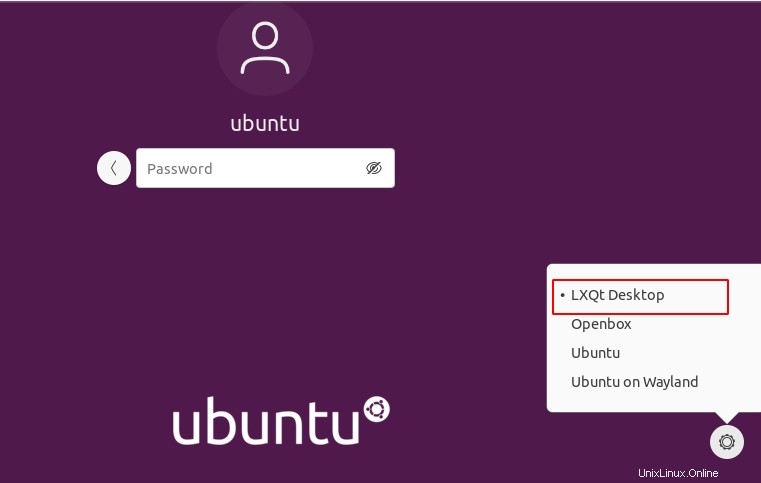
Il vous sera alors demandé de choisir un gestionnaire de fenêtres. Vous pouvez choisir n'importe lequel d'entre eux. Ici, sélectionnons 'Mutter'. Cliquez ensuite sur OK.
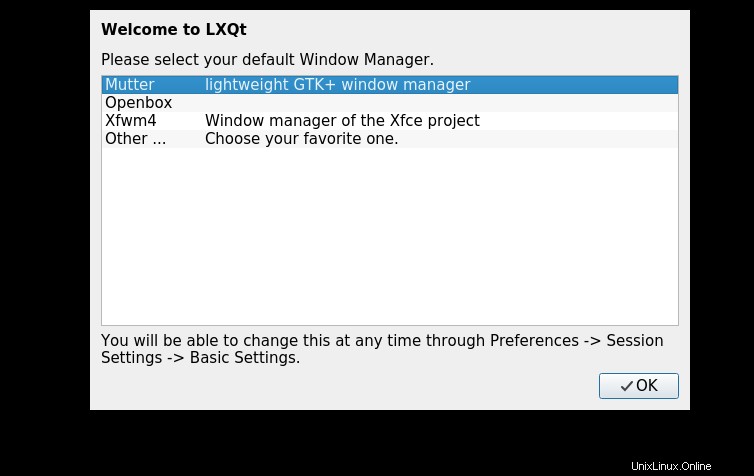
Maintenant, votre environnement LXQT est prêt.
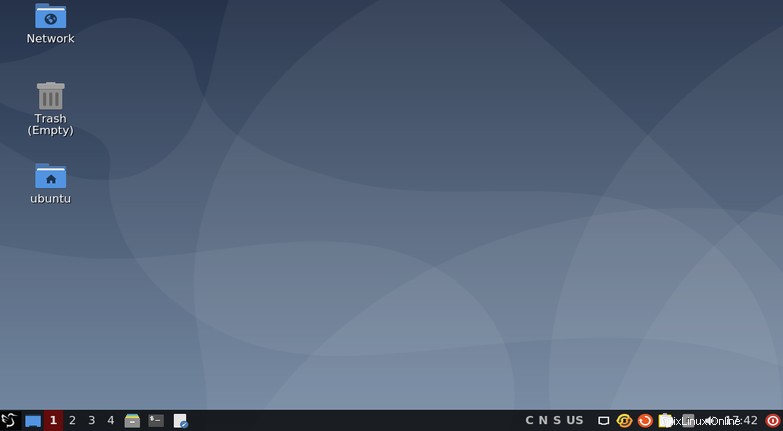
Pour voir la version actuellement installée, vous devez cliquer sur le menu de lancement et sélectionner À propos de LXQT et sélectionner l'onglet Infos techniques.
Nous avons installé LXQT version 0.14.1 sur Ubuntu.
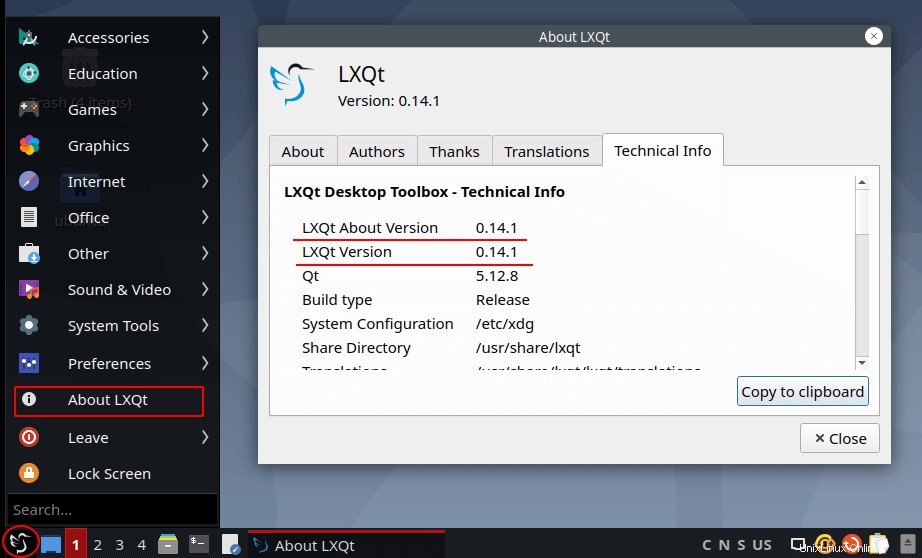
Désinstaller/supprimer le bureau LXQt
Pour supprimer le bureau LXQT, déconnectez-vous d'abord et connectez-vous à l'environnement de bureau précédent et ouvrez le terminal. Purgez les packages LXQT et Openbox en entrant la commande suivante. Supprimez également les dépendances qui ne sont pas utilisables en exécutant 'autoremove' comme ci-dessous.
$ sudo apt purge lxqt openbox -y
$ sudo apt autoremove -yConclusion
Hourra! Nous avons installé avec succès notre dernier bureau LXQT 0.14.1 sur notre machine Ubuntu exécutant 20.04 LTS. Il est bien connu pour son environnement de bureau léger, modulaire, ultra-rapide et convivial dans le monde de Linux. Donc, si vous avez des questions, des suggestions, des commentaires, veuillez les écrire dans la zone de commentaires ci-dessous. Merci! Profitez de LXQT.